Google Chrome清除缓存的方法教程
时间:2023-03-14 13:32:31作者:极光下载站人气:28
说起谷歌浏览器这款软件,相信小伙伴们都比较熟悉,这是一款非常受欢迎的浏览器软件,在众多浏览器软件中深受青睐。在谷歌浏览器中如果我们希望清理缓存数据,小伙伴们知道具体该如何进行操作吗,其实操作方法是非常简单的。我们只需要按Ctrl+shift+Delete键,或者点击右上方的三个点图标后选择“更多工具”,然后点击“清除浏览数据”就可以打开清除窗口了,我们可以在窗口中详细设置清除的时间范围和需要清除的数据分类,非常地方便。接下来,小编就来和小伙伴们分享具体的操作步骤了,有需要或者是有兴趣了解的小伙伴们快来和小编一起往下看看吧!
操作步骤
第一步:双击打开谷歌浏览器进入主页;
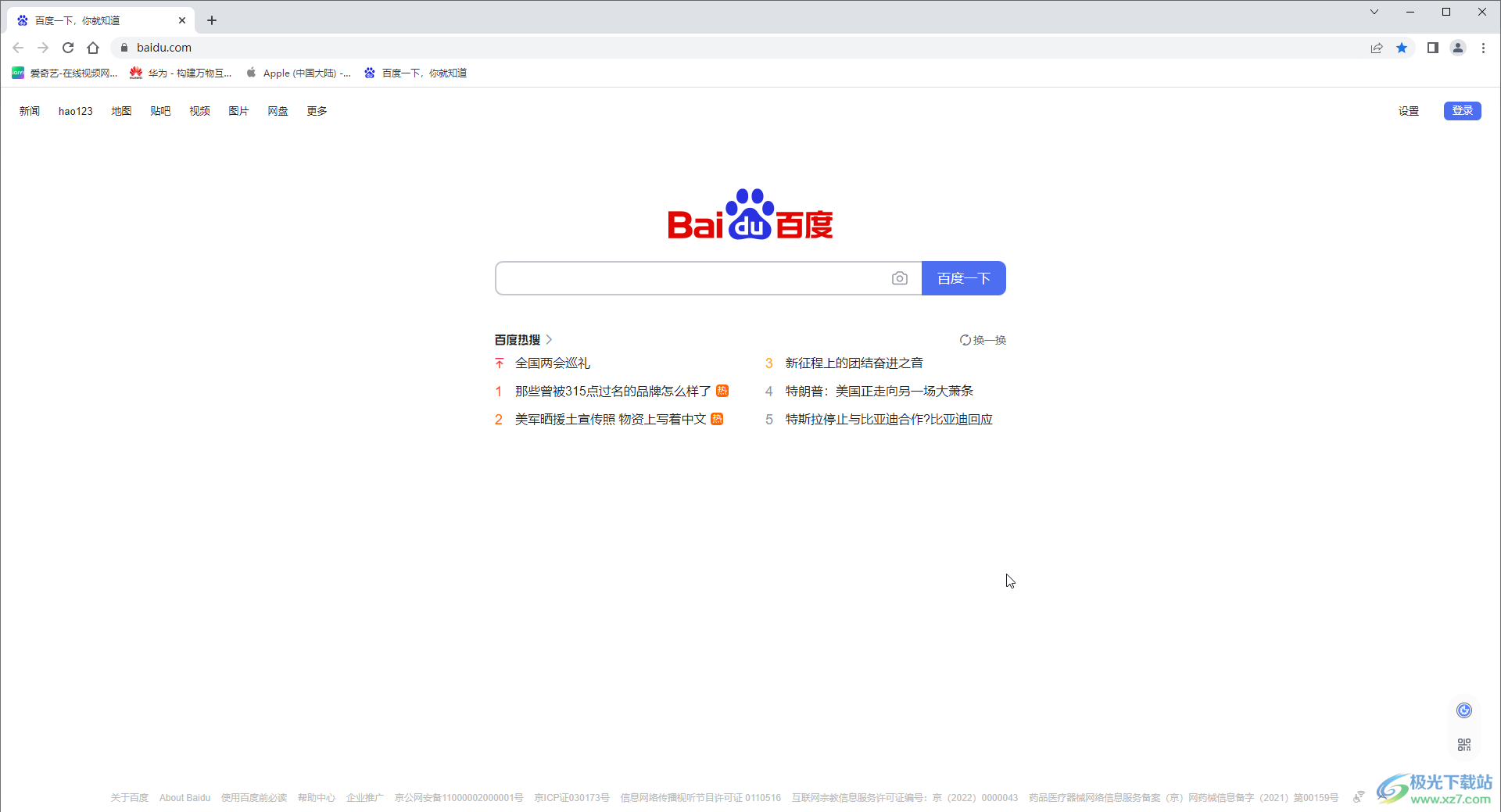
第二步:在界面右上方点击三个点图标后在子选项中点击“更多工具”——“清除浏览数据”,可以看到快捷键是Ctrl+shift+Delete键,后续可以直接使用快捷键进行操作;
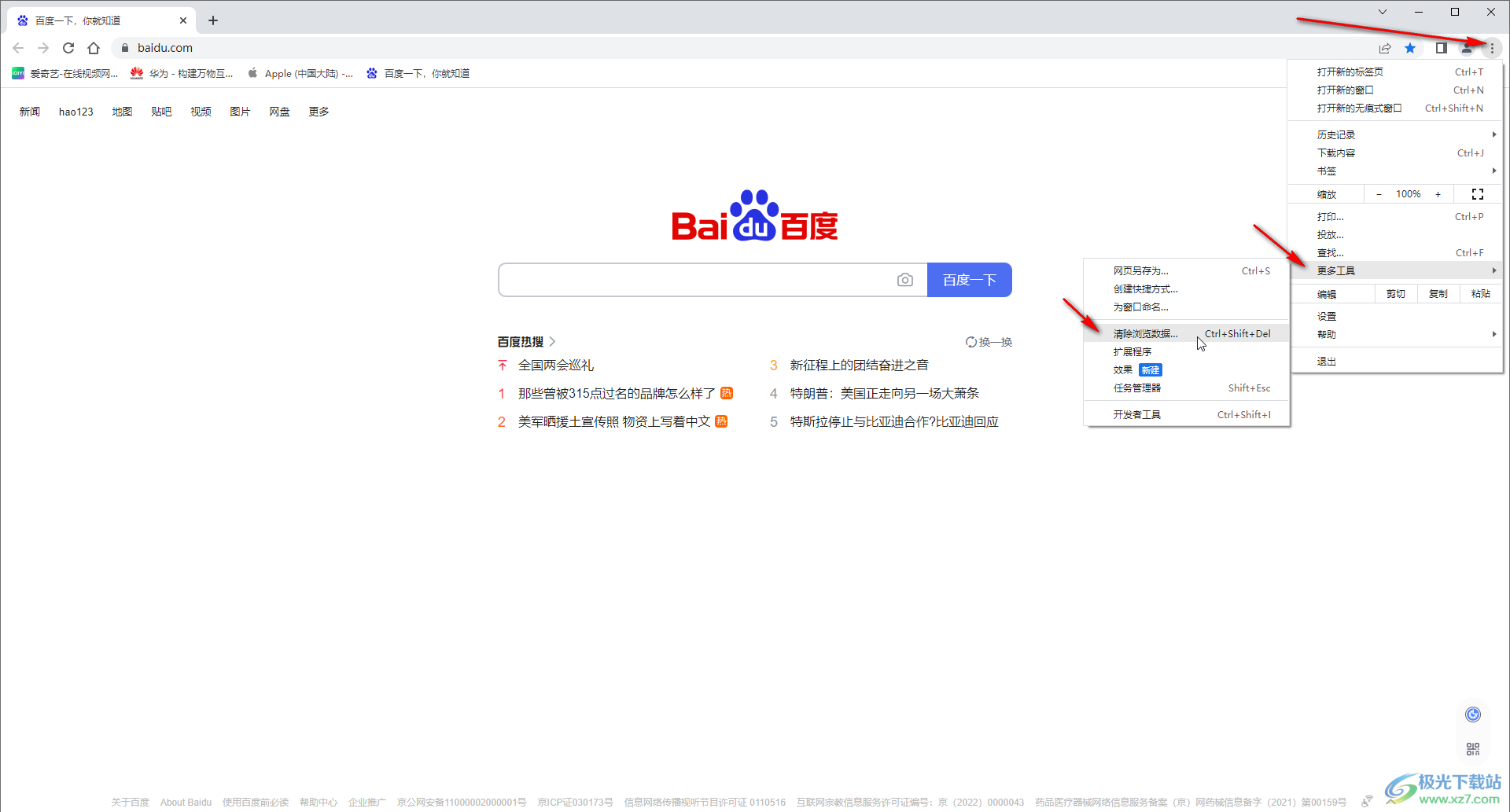
第三步:在打开的窗口中点击设置需要清除的时间范围;
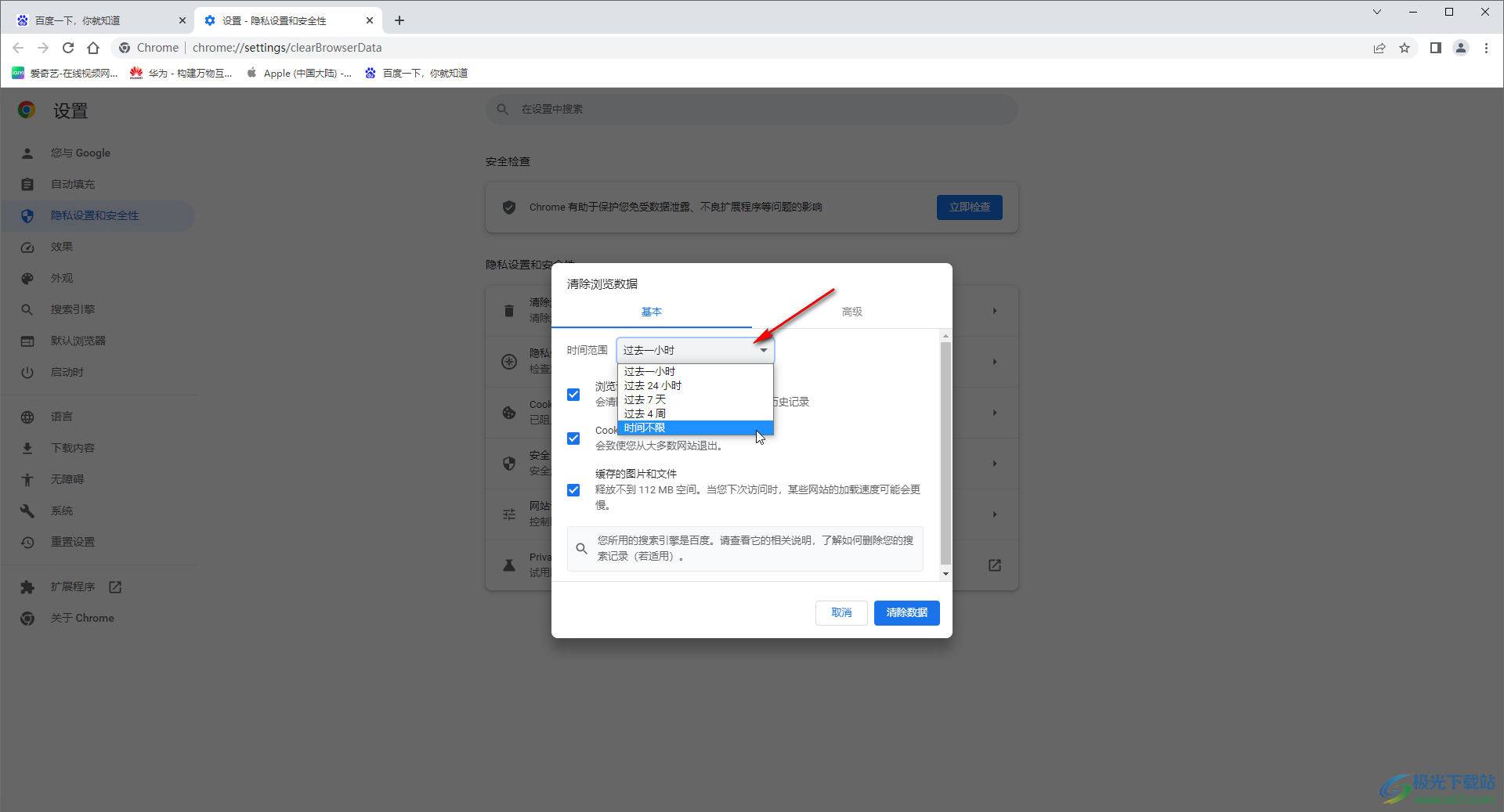
第四步:设置需要清除的数据分类;
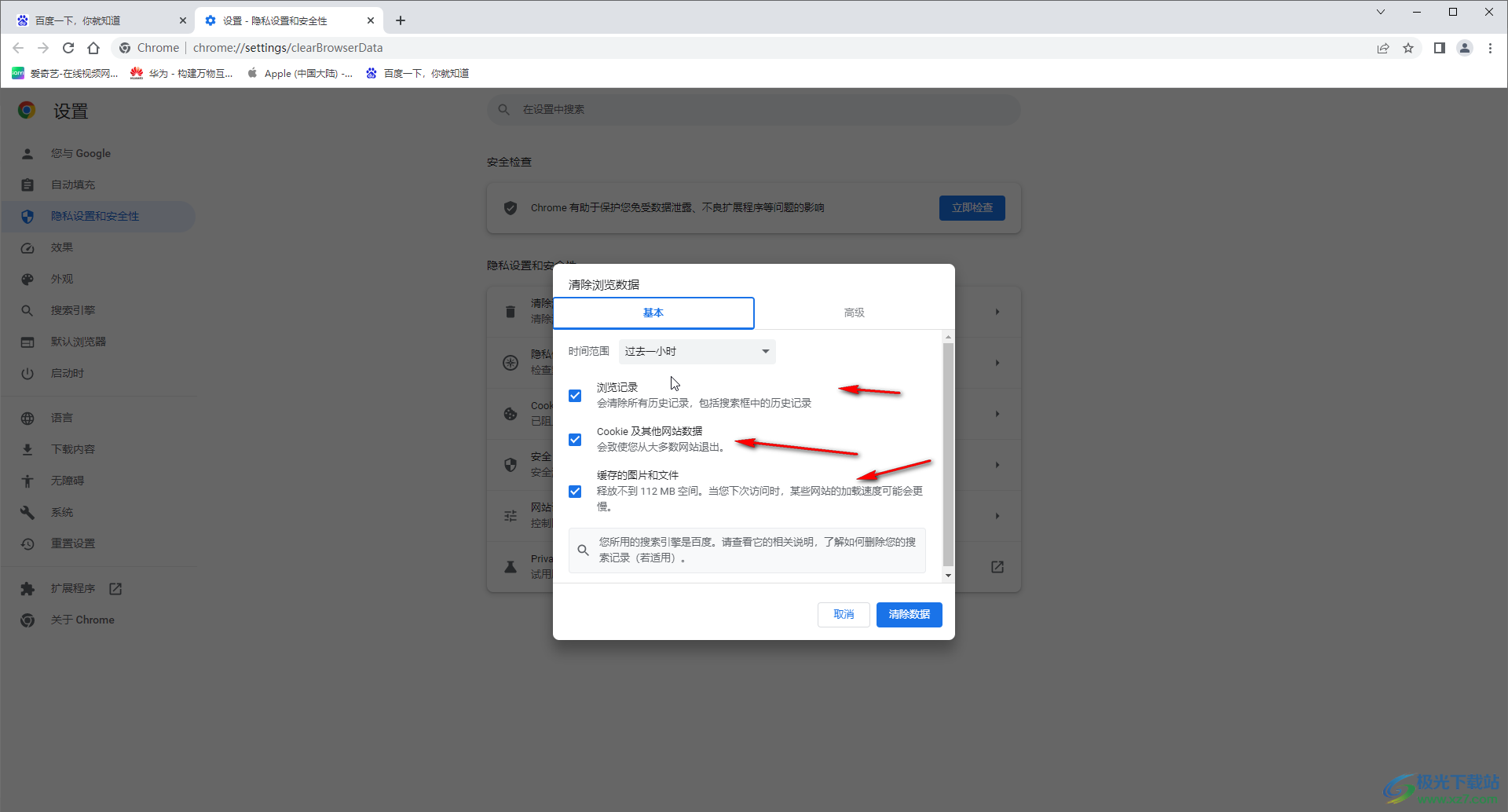
第五步:还可以点击切换到“高级”栏进行设置,然后点击“清除数据”就可以了。
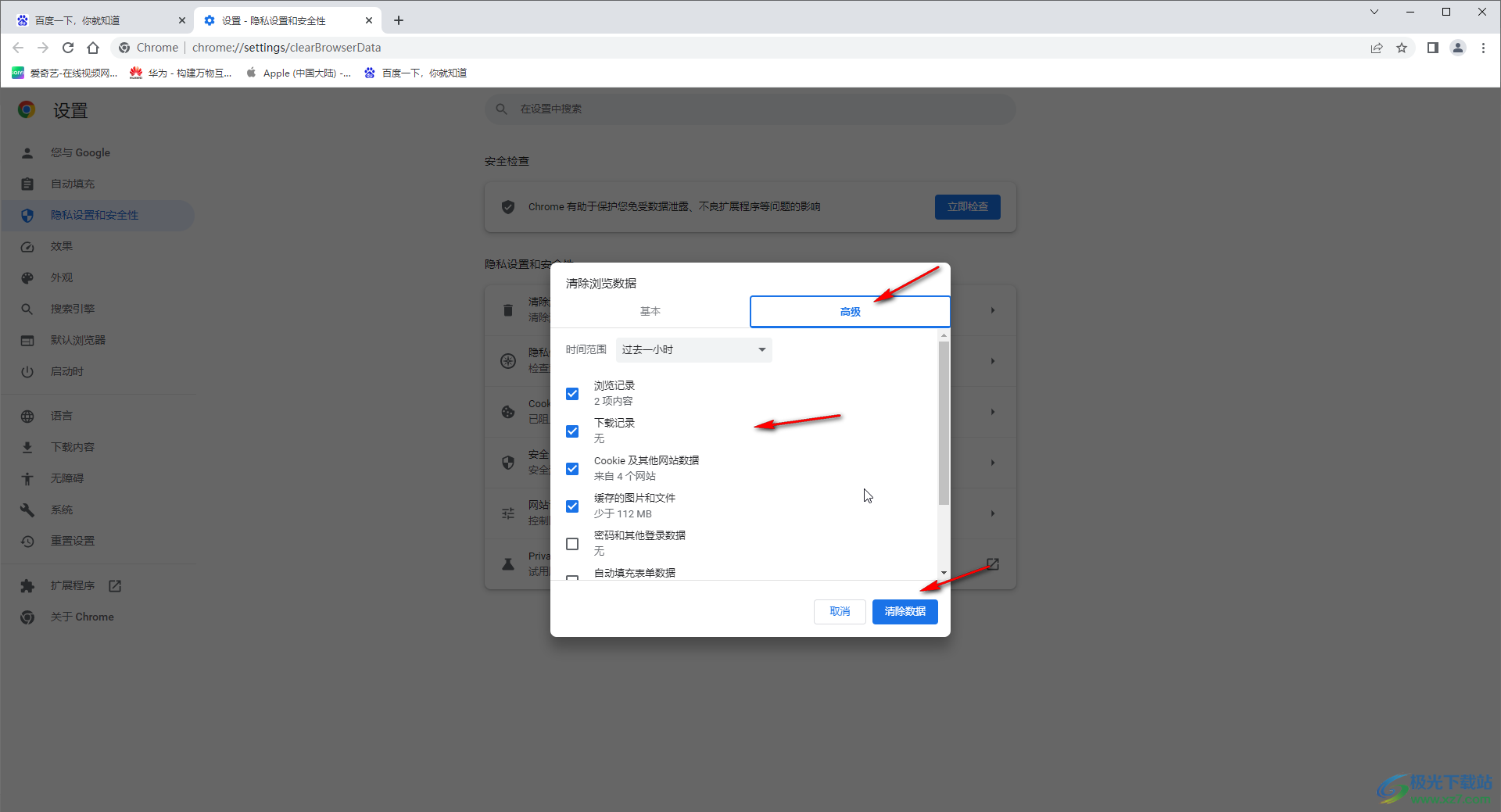
以上就是谷歌浏览器中清除缓存数据的方法教程的全部内容了。在设置视图,我们还可以在界面左侧点击切换到“语言”栏设置自动翻译,切换到“搜索引擎”栏设置百度搜索等等。

大小:110 MB版本:v130.0.6723.117环境:WinAll, WinXP, Win7, Win10
- 进入下载
相关推荐
相关下载
热门阅览
- 1百度网盘分享密码暴力破解方法,怎么破解百度网盘加密链接
- 2keyshot6破解安装步骤-keyshot6破解安装教程
- 3apktool手机版使用教程-apktool使用方法
- 4mac版steam怎么设置中文 steam mac版设置中文教程
- 5抖音推荐怎么设置页面?抖音推荐界面重新设置教程
- 6电脑怎么开启VT 如何开启VT的详细教程!
- 7掌上英雄联盟怎么注销账号?掌上英雄联盟怎么退出登录
- 8rar文件怎么打开?如何打开rar格式文件
- 9掌上wegame怎么查别人战绩?掌上wegame怎么看别人英雄联盟战绩
- 10qq邮箱格式怎么写?qq邮箱格式是什么样的以及注册英文邮箱的方法
- 11怎么安装会声会影x7?会声会影x7安装教程
- 12Word文档中轻松实现两行对齐?word文档两行文字怎么对齐?
网友评论